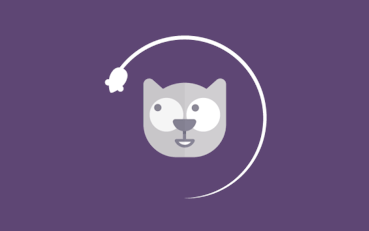也许是我开始关注了,自YQ开始前夕,看了社区里很多关于NAS文章,有教程,有开箱,到底为什么你们这么爱玩NAS?
为什么这样一个专业工具会有如此之大的吸引力,抱着这种态度,我陆续买了两个大牌低端两盘位NAS,经历过一阵学习后,最终将他沦为同步文件的私人云盘,其他功能一概都不用,因为基本所有功能都有学习成本,这些功能,并没有让我有非用不可的感觉,我为什么要学他?
崩溃就在一个小操作,之前在某品牌NAS设置了同步,未勾选文件下载到本机,其实他本意是好的,节约电脑空间,但是我人在公司,在家做好的文件,公司却下不下来(外网很慢),这种尴尬,让我一直寻觅一款能够速度快、简单易用的云备份工具。
说这么说,其实大牌NAS我也都买了。
这两年对NAS的的使用,深深感受到,一个适合大多业余玩家,简单易用的NAS,是有多重要。入手极空间新Z4和Z2S,在满足基本功能的情况下,更多的是为了追求简单、稳定,Z4主打性能+四盘位,作为家中主NAS使用,Z2S主打播放器+PT下载器,作为电视机旁边的影视枢纽使用。
这里就纯讨论极空间高端Z4和中端Z2s的外貌和颜值。
极空间产品线非常清晰,一款高端四盘位Z4,一款时尚两盘位Z2S。
首先想着重对Z2S这款的色彩吹一波,极空间这款入门级NAS,居然有七款色彩可选,我作为亮骚产品爱好者,选择亮色是必须的。
Z2S的配色,和劳力士在2020年推出的一套蚝式恒动新配色异曲同工,劳力士的蚝式恒动一直属于劳力士的入门腕表,下图左边的黑蓝白是老款颜色,销量一直平平,自从浅蓝、红色、黄色、绿色推出后,价格一飞冲天,溢价率超过绿鬼将近一倍。
说回这个配色,极空间配色不知道借没借鉴劳力士的配色,先说他的深色, 钛金灰、暗夜绿和星空蓝,都是比较有特点的深色,一改服务器纯黑的暗淡颜色,浅色方面提供雪山白、幻想蓝、中国红、柠檬黄,这四个颜色劳表简直一模一样,尤其是蓝色和红色,可惜这表黄和红停产了,只好拿这俩颜色对比了。
综合考虑下来,黄色让我一眼清新,果断选择了柠檬黄,他这个黄有柠檬的亮度,因为这款是亲肤材质,所以还有芒果的质地,触感柔润有质感,相比Z4金属表面,摸起来有点冰冷,不过Z4更显高档感。
阳光下柠檬黄看起来特别舒服,没有工具的那种笨重感。
黑底衬托下,Z2S的磨砂质感看的更清楚,侧面的线是极空间的家族设计,也是Z的变体,标志着品牌Z系列NAS机器。
正面正中间是极空间的LOGO,底部有指示灯光,相比Z4放在侧面,我还是喜欢放在正面。
背后有个小号散热风扇,相比Z4尺寸小了不少。
底部有商标贴、散热孔和固定橡胶脚。
侧面的暗印S证明其Z2的升级版Z2S的身份,说起Z2反响还不错,这次迭代升级也是满足客户越来越高的需求。
Z2S和Z4安装硬盘的方式完全不一样,Z2S需要拧螺丝取掉上盖,不装硬盘的时候,内部空空透亮,机器也不太重。
前盖磁吸加按压锁扣设计,内部还有二维码,这个小细节对于我这种随手扔说明书的人来说方便多了,也不影响机器的颜值。
上盖拆开就可以安装硬盘了,内部构造及其简单,不用研究说明书,内部做工蛮好,卡扣做的都挺好使,也不容易误操作。
内部没有很复杂的设计,PCB板和风扇占据最大位置,其次就是留下安装硬盘的空位。
极空间两款产品都有配备底部垫子,放在平面上可以减少共振,放置也更稳固,配备12V/4A的电源,Z4是12V/8A,额外多配备了一根网线,两款都有底部垫子。
极空间Z4和Z2S外观设计类似,Z4只有一款深灰色,外壳金属材质,看起来科技感十足,也符合极空间品牌对Z4旗舰机的定位,质感很棒。
侧面Z字斜线设计,上下两层金属盖,看起来比Z2S更加凌厉,设计感更强。
和Z2S一样的前盖设计,Z4是纯磁吸硬盘盒前盖,Z2S有个按压按键,Z4只有磁铁,实测前盖很稳固,极空间设计师挺体贴,二维码都放在盖子里,不影响使用也美观,拿到机器打开就看到了。
Z4拆装硬盘比Z2S容易多了,直接前盖打开,抽拉更换非常容易,不用上螺丝。
Z4机器内部做工非常不错,看起来就赏心悦目。
Z4背后的风扇也比Z2S大不少,背后有俩网口,全是2.5G的高速网口,还有一个USB和电源。
底座配备四个脚垫,让机器更稳固的放在平面上,内部四块硬盘,同时工作震动不小,底部的稳固可以减少噪音。
从侧面看的出Z4比Z2S做工材质强不少,而且他的指示灯都在左边,Z2S在前面,我个人喜欢在前面,侧面看起来更有设计感,我把机器塞进电视柜,所以侧面也看不见灯,放在桌面边上的就方便观察指示灯了。
他的状态灯和硬盘灯有多种指示模式,光看灯就可以知道目前的状态。
两台机器从官方图片中看不出大小区别,实际上Z2S比Z4小了不止一半,Z2S定位就是小巧入门机型,Z4从配置和体积都比Z2S提升了很多,选购两款机型一定要按照自己的需求。
侧面同样是Z字设计,Z4上下两层还有颜色和材质的分隔,而Z2S就只是外壳线条上的区别了,作为极空间家族设计,我个人感觉还不错。
Z2S配备8025风扇,尺寸80*80*25mm;
Z4配备14025风扇,尺寸140*140*25mm,型号就是尺寸。
整机做工很舒服,摸起来质感十足。
极空间是NAS领域的新势力,这两年NAS圈出了不少产品,从外观来说,极空间应该算得上是NAS中颜值数一数二的产品了。
极空间相比其他几家大牌NAS最大的优势就是系统简单,几乎不用学习成本,这也是我选他的原因,虽然我本人是通信行业从事者,但是玩起专业NAS还是需要研究,学习成本不低,尤其是在遇到告警的情况下,NAS我用过三个牌子,另外两家都是业界大佬,用习惯后像我投屏电影、备份数据基本功能都能很好的完成,但当遇到问题时,解决起来非常心虚,比如下图,时不时检测一次,搞的我心慌慌。
极空间的使用情况请往后看,总结来说就是简单易学,基本没有学习成本。
我这次放的硬盘一块是之前NAS淘汰下来的酷狼,这次当主硬盘使用。另一块是才买的西数HC550 16T,当仓储盘。
酷狼NAS专用盘,价格要贵一些,所以买的容量比较小。
HC550去tb买也行,北京硬盘之家,便宜不少,差不多1500左右。
我日常使用情况
Z4作为主NAS数据中心,我的使用场景主要有:
1、同步公司和家庭的数据。Z4的同步功能可以完成公司电脑和家里电脑文件夹,在两个终端做的任何操作,都可以同步,保证在公司在家都是一样的文件夹,从2020年YQ开始的前夕我就开始使用这个功能,这两年深刻体会到他的好,电脑不用来回拿,换电脑无缝切换,手机快速分享重要文件;
2、照片备份。人到中年,数据整理的重要性不言而喻,家中照片、视频容量特别大,不光保存、整理难,数据的多地备份也非常头疼,NAS作为家中数据枢纽,这个功能是必须要利用好的,不光保留了照片,还特别方便给家人、朋友分享。
Z2S我当做播放器+下载器使用:
1、PT/BT下载。充分利用家中宽带资源,平时不用网络的时候,都开着下载,NAS以其7*24小时的优势,长时间挂着下载再合适不过了;
2、高清播放器。Z2S配备了HDMI接口,下载好的内容直接可以接上电视播放,特别方便,相比投屏可以大大减少卡顿,也可以播放顶级画质的内容。
开机注册
极空间的注册,不管是用手机还是电脑操作,必须是直连设备的路由器下,在其他中继路由下识别不到,Z4和Z2S注册方式一模一样,界面也是一样。
开机注册是第一步,用手机注册,会需要输入验证码,我第二台注册账号给我手机号后面加了个字母“a”,极空间NAS是一个账号对应一台机器,可以同手机注册两台,但是账号就不同了,这样方便管理,极空间NAS很多重要操作都需要手机验证码,非常安全。
注册完就可以进入系统,首次硬盘需要格式化,这个界面手机和电脑客户端是一样的,不格式化啥都干不了。
我这个是从其他NAS摘下来的酷狼硬盘,存了一些东西,和新盘一样流程,放进去先格式化,极空间完全就用手机操作很方便,流程都是傻瓜式的。
一般新机都需要升级系统,NAS的系统建议菜鸟不怎么用的就不要老升级了,
系统使用
电脑端可以使用网页版,也可以使用软件版,软件版可以实现同步等功能,建议直接下软件版本。
https://download.zspace.cn/#pc
手机APP会比电脑端少几个功能。
安全管理
所有新电脑或者手机端登陆,都需要认证手机验证码,这个设定非常安全。
在安全管理功能可以看到所有通过手机验证码登录的设备,从这删除后,用该设备登陆就需要重新手机验证码了。
此外,在安全管理中,可以设置禁止外网登陆设备和免短信提醒,这个对个性化安全设置都是非常实用的,我的使用场景,需要外网访问,也需要短信验证,默认设置就好,毕竟我在家就是我和媳妇用他备份数据。
值得一提的是,极空间所有账号之间是看不到别人的文档的,包括管理员账号。
存储方面
极空间Z4有四个硬盘位,Z2有两个硬盘位,第二块硬盘初次插入需要识别,同样也需要格式化。
极空间的存储管理中,硬盘有四种使用方式,分别是ZDR、RAID1、RAID5、双RAID1,对于我这两块不同的硬盘,使用ZDR最合适,根据需求看,自主选择需要双备份的内容,也更合理,极空间支持热扩容,后续随时可以增加硬盘。
Z4还可以插入NVMe协议的SSD硬盘,启用SSD缓存可以提高存储空间中数据的随机访问性能,需要拆开机器底壳安装。
文档同步
文档同步是NAS作为云备份服务器最重要的功能,也是我用NAS最看重的功能,极空间的同步功能非常到位,设置简单且安全。
首先是单向备份,这个功能是给电脑文件备份用的。
单向备份顾名思义,就是从电脑到NAS单向上传文件,在电脑或者NAS端删除都不会影响对端文件,是最安全的备份方式,但是会让NAS文件越来越多,我个人用他备份工作中最重要的文件,实际上现在是用其他NAS来单向备份,因为刚开始用极空间,怕误操作搞错误删文件,就做了双备份,如果你需要备份的内容不多而且重要,可以用单向同步。
双向同步相比单向多了下面这个选项,双向同步就是你在NAS和电脑端的修改,全部会同步到对端,这个功能就是我最主要用的,在公司和家里同时做双向同步,这样公司和家里对文件的修改操作全部会同步到,省的用网盘来回拷贝。
极空间这个功能特别良心,他在双向同步给了我们关于删除文件的选项,可以设置成类似单向同步的单删不影响对端,这个根据自己的需求设置就可以,我是需要完全同步,不需要删除的文件,就全都勾掉了。
我的同步任务如下,一个是工作,一个是生活,这俩同样设置在公司笔记本中,我周末在家做的文件,周一开笔记本会自动更新,这就是双向同步的意义。
所有单向和双向同步的文件夹都被强制建立在对应的目录下,非常方便查找。
极空间同步相关内容做的比较完善,这里有个问题,就是如果你是多人做文件同步,其他人访问NAS端文件,那必须大家都使用一个账号,因为极空间任何账号之间都不可以互相访问。
云备份方面,他支持百度网盘,需要百度官方的验证码后,就可以正常登陆了,可以通过极空间上传下载百度网盘功能,还可以自动备份,让 百度网盘也备份一份数据。
共享文档
极空间的共享文件做的非常简单,有两个办法可以让别的账号查看自己分享的文件。
1、团队空间
文件放在团队空间文件夹下,可以设置每个账号的访问权限,读写、只读都可以区分账号设置,无权限的账号看不到文件夹。
2、共享
个人空间的文件夹都可以分享给别人,别人账号可以查看到已分享的文件夹,但是只有只读权限。
以上两个办法是给共同使用极空间的小伙伴共享文件的办法,个人认为有个小问题,就是没有办法多账号同步数据。
模拟个场景:团队内都要参与某个文件夹内容的更新,还要同步到各自的电脑中,这时候如果通过团队空间做,就无法同步电脑文件夹,只能 手动更新到自己的文件夹,然后可以同步到电脑中,这与我的需求有一点点区别,如果你和我诉求一样,只能让一同参与的小伙伴使用同一个账号了,直接在与电脑同步文件夹下操作。
3、分享
给非极空间使用者分享文件,可以通过分享功能,设置好分享有效期,即可完成极空间文件的分享,安全。
相册也是NAS的重要功能,内置的极相册非常简洁明了,在同局域网下预览速度非常快,整理照片很方便。
如果你将手机照片备份到极空间里了,他会自动把照片展示在极相册中,不会显示文件夹中的照片,需要展示把他选进极相册即可。
在内容管理中设置需要添加的文件夹,方便管理。
添加好的照片可以使用清理重复相片。
相册中有算法可以识别场景、通过拍摄照片的位置确定足迹,还有节假日拍摄的照片,他会归到回忆精选中。
极影视
影视功能也是NAS重要功能之一,放入文件夹的电影,他会自动匹配封面,Z2S还能配备了HDMI接口,可以直接接到电视上看,省的连接机顶盒,不再受低速Wi-Fi影响,更有利于蓝光4K流畅播放。
同样,影视剧也可以共享,极影视可以自己对电影和电视剧进行分类,自己也可以设置分类,从而共享自己需要的分类。
同路由下,播放视频基本秒开,右上角可以网络投屏,Z2S还有HDMI接口投屏,高清蓝光画质投屏受限于网速,通过HDMI就可以无阻碍播放了,这也是极空间Z2S区别其他NAS的亮点,一般设备投屏会需要转码和播放卡顿的问题,这都受限于机器硬件和传输介质,通过这台Z2S可以完成这项工作,他本身作为一台微型电脑,解码能力毋庸置疑,加上HDMI传输能力,解决了电视播放的问题和随时随地下载并播放的需求。
Z2S的HDMI插到电视接口上屏幕会显示如下画面,实际播放操作还是得在手机APP上操作。
手机APP在播放时可以充当遥控器,还可以对播放内容进行倍速加快。
我有多台网络设备,目前Z2S作为电视机旁边的播放+下载设备,其他设备的文件可以通过SMB传输过来,所有的影视功能全部用这台Z2S来存储、播放。
电影文件放好后,他会自动识别封面和影片信息,整体看起来非常和谐舒服,他本身就可以达到专业的影视管理软件。
播放方面支持加载字幕、选择音轨和倍速播放等,使用体验可以算得上是一流的播放器效果,易用方便。
手机端体验一样一流,同账号观看记录能被保留,我这台Z2S是非常称职的影视内容枢纽,联动了手机、电视、电脑和平板。
NAS作为24小时开启的小电脑,长时间挂着下载,充分利用好家中宽带,也是很多NAS人的重要诉求,极空间自带两款下载应用,一个就叫「下载」,还一个是「迅雷」。
「下载」应用主要是下载PT,具备上传做种的功能。
设置中可以对下载、连接和限速进行详细设置。
「迅雷」就是简化版电脑版迅雷,不让下的资源还是不让下,日常挂上几十个迅雷任务,你懂的。
极空间亲情
极空间手机端APP除了上面那款外,还有「极空间亲情」,顾名思义就是让家中长辈使用的NAS APP,下图是「极空间」AP的配置界面。「极空间亲情」可由管理员账号创建6个亲情账号,可以分配给他们照片、音乐、视频和备份的权限,可以具体到某个文件夹
长辈登陆「极空间亲情」有几个使用场景:
1、查看照片。照片可由管理员账号共享,长辈通过这个APP访问文件夹,查看家里照片,有小孩的家庭查看非常方便,这个APP只能查看、收藏和下载,避免误操作删除照片,我们自己的账号定期上传照片或者备份,长辈们也会更新,他们可以按照自己喜好选择下载照片。他们通过这个APP也可以备份自己手机的照片。
2、观看电影。可以共享视频文件夹给「极空间亲情」的账号,比如妈妈想看某个电视剧,我们准备好电视剧内容后共享给他的账号,从她的APP中就可以看了,而且还能投屏,操作简单便捷,这一切只需要我们远程做就可以了。
3、音乐。管理员账号共享出音乐文件夹,他们也可以通过「极空间亲情」听歌。
「极空间亲情」大图标加简单功能,几个基本的娱乐、互动功能特别适合老人使用,无需电脑、也不用看广告,管理员账号定向的分配给亲情号他们需要的内容,他们不需要任何设置,直接使用就好。
极空间的受众,我个人认为不是那些NAS的极度依赖者,而是NAS玩家门外观望的那些人,极空间能有专业NAS的大部分主流功能,如果你属于如下人群,完全可以购买极空间。
1、文件、照片多设备同步需求。极空间在同步文件、照片功能做的非常完善,而且特别易用,简单易学几乎不用学习成本,和朋友分享、共享都完全可以轻松驾驭;
2、PT、BT下载爱好者。下载功能对于NAS这种低功耗长时间开的设备来说再适合不过了,极空间的下载上传功能完全可以满足仓鼠症的你;
3、视频播放器。Z2S配备了HDMI,连接电视可以当蓝光播放机,速度快不卡顿,这也是目前其他NAS不具备的功能;
4、懒人。极空间最大的优势就是简单,使用过程中你完全不用学习网络、存储方面相关知识,甚至你去论坛查教程的功夫都不用,他完全就是互联网思维下的产品,以人为本。
综上,我使用的功能不算深,两款都能满足我的需要,如果你只买一台:
新Z4适合对NAS性能要求高,容量大的小伙伴;Z2S适合作为播放器、下载器,使用其他基本NAS功能的小伙伴。
如果你还在观望不知道自己是不是真的需要一台NAS,真的可以来尝试下简单易用的极空间。
原文链接:https://zhongce.sina.cn/interface/article/view/129293/